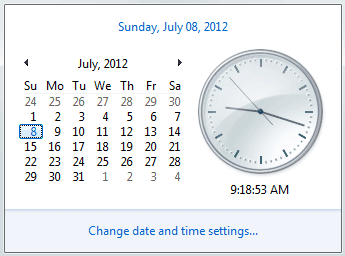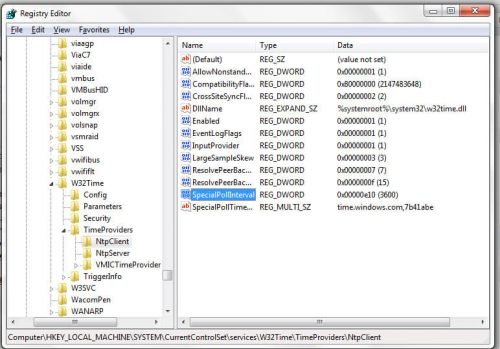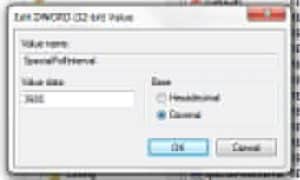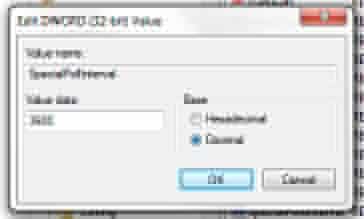Я недавно купил ноутбук ASUS U50F-RBBAG05 I3-330M. Одна из распространенных проблем с этой моделью – случайные изменения даты. Так что это заставило меня искать пути решения этой проблемы. Обходной путь, который я нашел, должен был изменить интервал синхронизации времени окон.
По умолчанию Windows (по крайней мере, Windows 7, которую я использую) синхронизирует время один раз в неделю. Я менял его один раз в час, чтобы моя дата синхронизировалась с серверами времени. Это не устраняет фактическую проблему, которая вызывает изменение времени, а является лишь обходным решением. Я обнаружил, что иногда дата прыгает вперед, но реже, чем раньше. Итак, вот как я это сделал в Windows 7.
Частота синхронизации времени Windows
В меню «Пуск» выберите «Выполнить» и введите:
смерзаться
Перейдите к:
HKEY_LOCAL_MACHINESYSTEMCurrentControlSetServices
W32TimeTimeProvidersNtpClient
Изменить интервал синхронизации времени
Щелкните правой кнопкой мыши «SpecialPollInterval» и выберите «Изменить». Выберите «Десятичное число» и введите значение в секундах. Для обновления каждый час значение будет 3600.
Интервал обновления времени
Нажмите ОК и выйдите. Это оно. Теперь ваша дата и время должны синхронизироваться каждый час с выбранным вами сервером времени.
В качестве альтернативы вы могли бы использовать такие программы, как Atomic Clock Sync или Time Synchronizer v2, чтобы сделать вышеописанное.
Источник записи: https://www.smarthomebeginner.com